Configuración Común Widgets
Visibilidad - Estado
A través del estado de un widget es posible decidir su actividad de forma global.
Accede desde Menú lateral > Sitio web > Mis widgets > Acceder al widget a editar > Visibilidad > Estado
La plataforma ofrece 2 estados: ACTIVO / INACTIVO
CONFIGURACIÓN

WIDGET ACTIVO
En caso de elegir la opción de actividad, el widget será mostrando en el sitio web, en base a la configuración de visibilidad establecida en los siguientes parámetros: Usuarios, dispositivos, idioma, etc.
Cuando la visibilidad de un widget está activa, aparecerá en el margen izquierdo, al lado de su nombre, una bolita en color verde.

WIDGET INACTIVO
En caso de elegir la opción de inactividad, el widget no será mostrando en el sitio web. Esta opción es una alternativa a la eliminación de un widget, ya que en este caso no se eliminar de forma permanente y se puede volver a disponer del contenido en un solo click.
Cuando la visibilidad de un widget no está inactiva, aparecerá en el margen izquierdo, al lado de su nombre, una bolita en color rojo.

De este modo, en la sección de widgets, se podrán tener todos los widgets configurados, con su correspondiente estado:
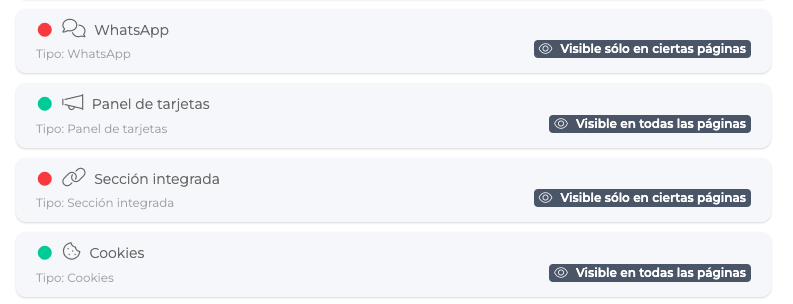
El estado de cada widget podrá ser editado en cualquier momento, aplicando su configuración de visibilidad de forma inmediata.
Visibilidad - Secciones
A la hora de establecer los puntos del sitio web donde se quiere mostrar el contenido de cada widget, la plataforma permite una definición muy detallada.
Accede desde Menú lateral > Sitio web > Mis widgets > Acceder al widget a editar > Visibilidad
OPCIONES DISPONIBLES
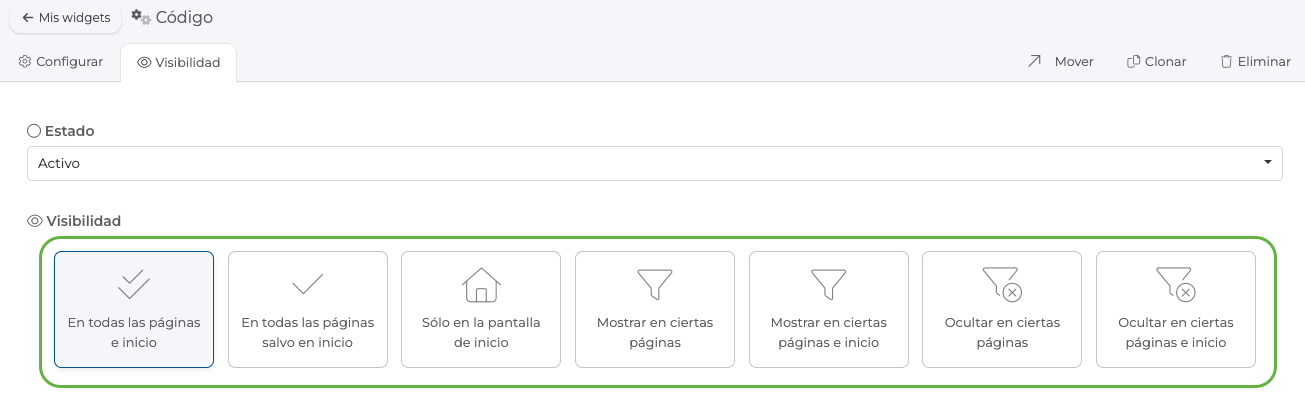
Estas opciones permiten elegir entre mostrar el contenido:
- En todas las páginas, incluida la página de Inicio.
- En todas las páginas, salvo a página de Inicio.
- Solo en la página de Inicio.
- Mostrar solo en ciertas secciones, salvo la página de Inicio.
- Mostrar solo en ciertas secciones, incluyendo la página de Inicio.
- Ocultar en secciones determinadas.
- Ocultar en secciones determinadas, incluyendo la página de Inicio.
De entre todas las opciones disponibles, es posible elegir aquella que más se ajuste a las necesidades del proyecto.
Cada widget podrá tener la configuración deseada, independientemente de la configuración establecida para el resto de widgets del sitio web.
Visibilidad - Usuarios
Al igual que en la configuración de visibilidad de las secciones, los widgets pueden ser configurados para que únicamente ciertos usuarios puedan acceder a su visibilidad.
Accede desde Menú lateral > Sitio web > Mis widgets > Acceder al widget a editar > Visibilidad > Usuarios
En este caso, se cuentan con las mismas opciones de configuración que en otras áreas, restringiendo así la visibilidad del contenido en base al tipo de usuario que acceda al sitio web.
OPCIONES DISPONIBLES
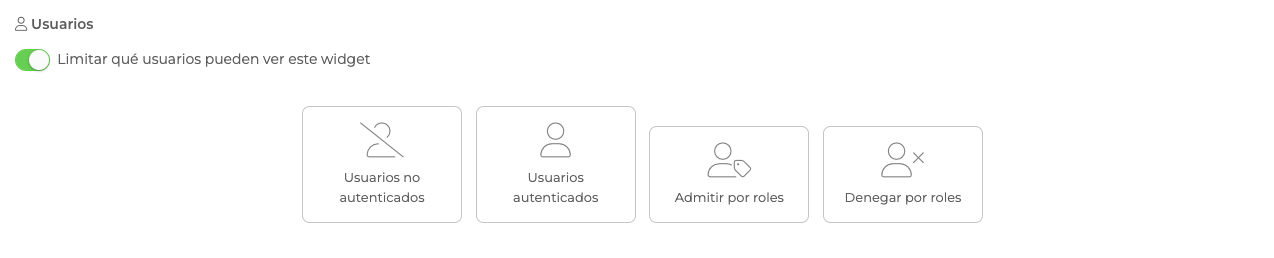
Las opciones establecer la visibilidad del widget para:
- Permitir visibilidad a Usuarios autenticados (login con email y contraseña).
- Permitir visibilidad a Usuarios no autenticados (no necesitan iniciar sesión con sus credenciales=.
- Permitir visibilidad a Usuarios con un rol/roles determinados.
- Denegar visibilidad para aquellos usuarios con un rol/roles determinados.
Visibilidad - Dispositivo
Esta configuración permite decidir la visibilidad de cada widget, en base al dispositivo que los usuarios utilicen para visualizar el sitio web: teléfonos móviles, portátiles, tablets, etc.
Accede desde Menú lateral > Sitio web > Mis widgets > Acceder al widget a editar > Visibilidad por resoloción de pantalla.
Dada la variedad de tamaños de pantalla de los dispositivos desde los que un usuario puede acceder a un sitio web, la plataforma ofrece distintas opciones.
OPCIONES DISPONIBLES
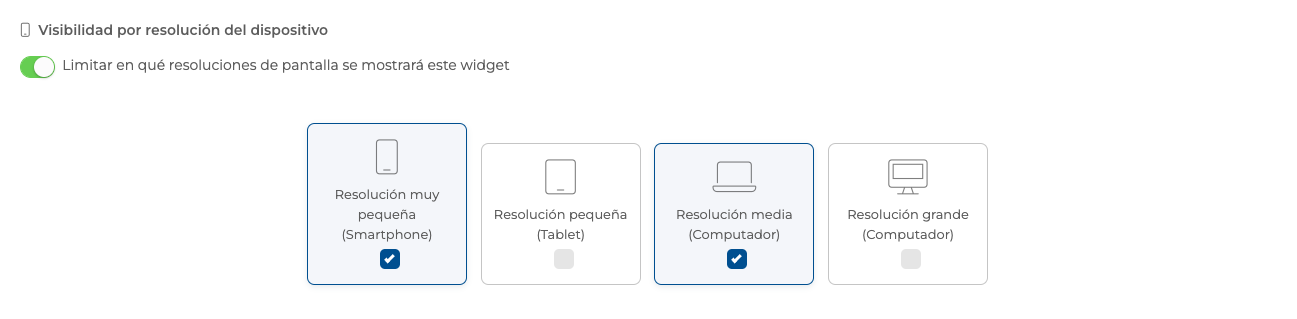
Se podrán seleccionar tantas opciones como se deseen en este tipo de configuración.
Este tipo de configuración es muy interesante cuando el proyecto cuenta con contenido que puede no ser interesante destacar a través de widgets a partir de cierta en resolución de pantalla, generalmente.
Visibilidad - Idioma
Esta configuración se permite diseñar widgets únicamente visibles para un idioma concreto. Suelen emplearse especialmente cuando se trabaja con un proyecto multiidioma, donde se ofrece el contenido en más de un idioma.
Accede desde Menú lateral > Sitio web > Mis widgets > Acceder al widget a editar > Visibilidad > Idioma
Configuración para un widget en varios idiomas (inglés y español)

Al trabajar con contenido en varios idiomas de forma simultánea, normalmente surge la necesidad de trabajar con un widget para cada idioma, filtrando su visibilidad para el idioma correspondiente en cada caso. También será posible configurar widgets disponibles para varios idiomas, si se desea.
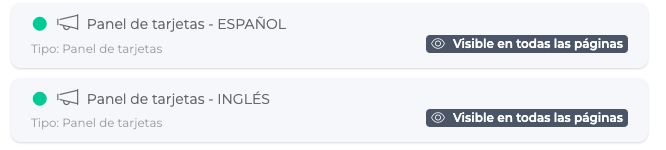
Configuración widget: Panel de tarjetas - ESPAÑOL
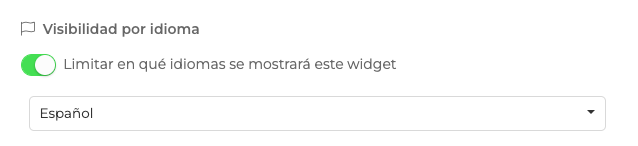
Configuración widget: Panel de tarjetas - INGLÉS
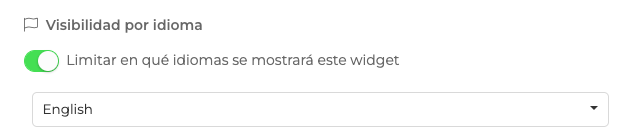
Visibilidad - Activación
Al igual que en la configuración de activación de las secciones, los widgets pueden ser configurados para que el contenido esté disponible a partir de una fecha determinada.
Menú lateral > Sitio web > Mis widgets > Acceder al widget a editar > Visibilidad > Activación
CONFIGURACIÓN
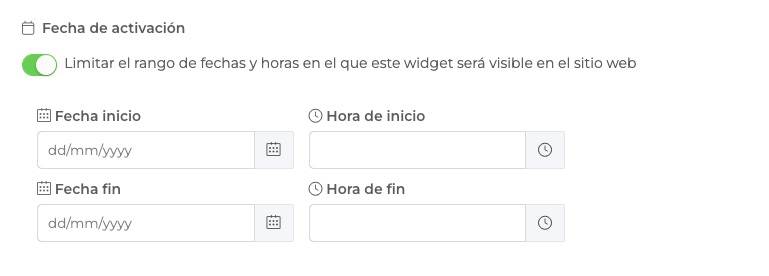
De este modo, cabe la posibilidad de establecer una fecha y hora de inicio y fin, durante las que se mostrará el widget en el sitio web.
Este tipo de configuración permite parametrizar a detalle cada widget, programando en qué momento se mostrará el contenido.
Mover Widget
Esta opción permite mover un widget de un proyecto a otro.
Accede desde Menú lateral > Sitio web > Mis widgets > Acceder al widget a editar > Visibilidad > Mover
CONFIGURACIÓN

Al seleccionar esta opción, se mostrará una ventana emergente para seleccionar el proyecto destino al que se quiere mover el widget. A través de una opción desplegable se podrá elegir cualquiera de los proyectos creados previamente en el sistema.
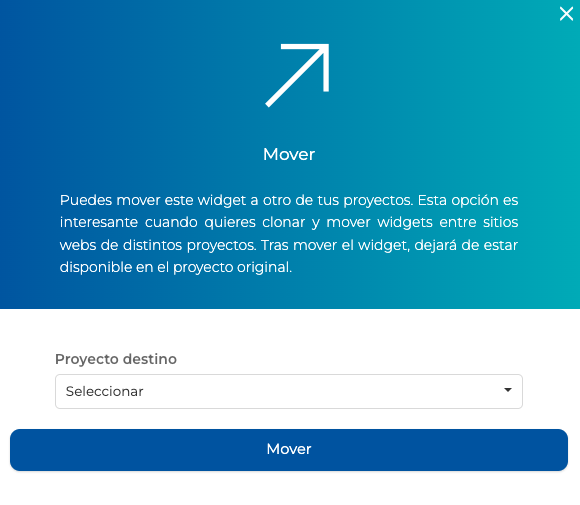
Tras elegir el proyecto destino, finaliza la acción haciendo click sobre el botón Mover. El cambio se aplicará de manera inmediata.
Clonar Widget
Al igual que en la configuración de las secciones del proyecto, los widgets pueden ser clonados, creando rápidamente una réplica del widget actual.
Accede desde Menú lateral > Sitio web > Mis widgets > Acceder al widget a editar > Visibilidad > Clonar
CONFIGURACIÓN

Tras seleccionar esta opción, se mostrará una ventana emergente que permitirá confirmar la acción a realizar:
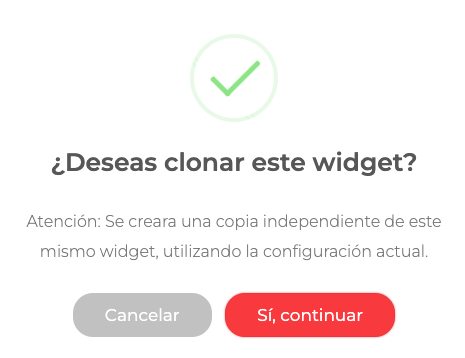
Al continuar con la acción, el sistema creará un clon del widget seleccionado y volverá de nuevo al panel de widgets, para seguir trabajando.
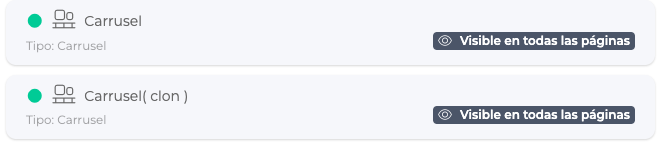
Reordenar Widget
Con la opción "Reordenar" es posible cambiar el orden en el que se muestran los diferentes widgets del sitio web.
Accede desde Menú lateral > Sitio web > Mis widgets > Reordenar
La ubicación establecida para los widgets del sitio web, definen su localización en todas aquellas partes del Sitio web en la que sea visible cada uno de los widgets.
CONFIGURACIÓN
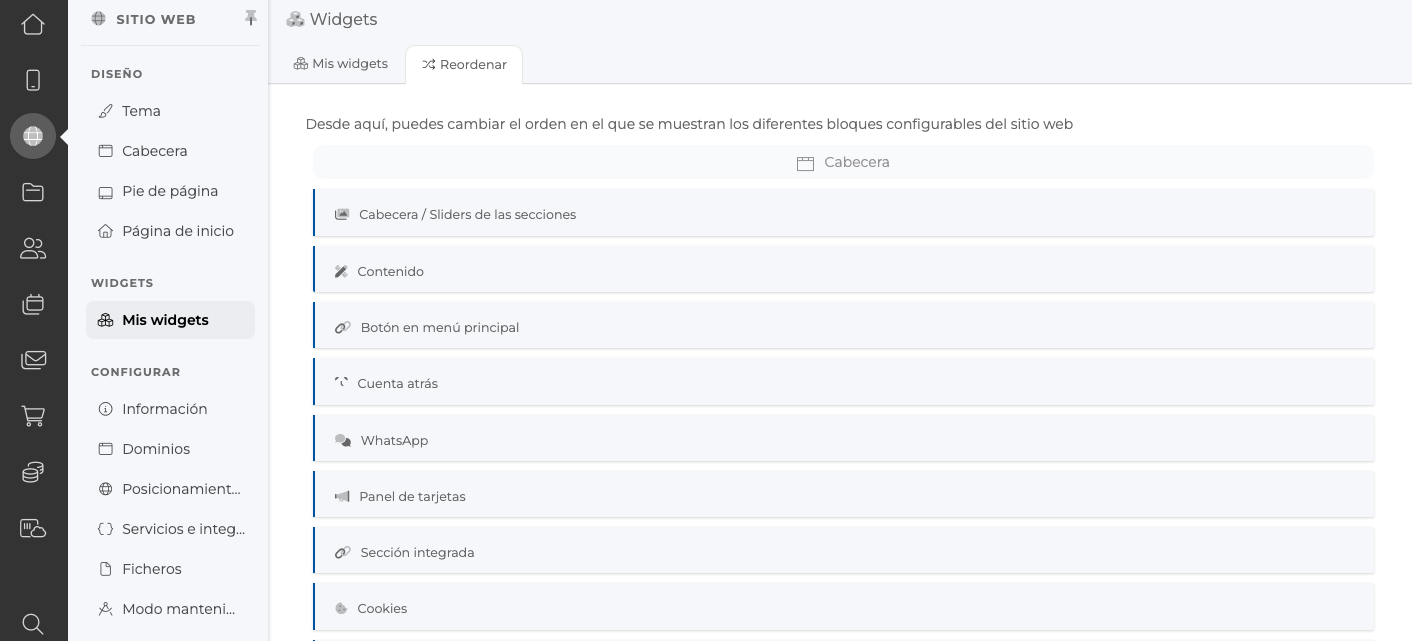
Para reordenar los widgets del proyecto, basta con seleccionar la fila que se quiere mover y arrastrarla hasta ubicarla en el orden deseado. Una vez se han ordenado todos los widgets, los cambios quedarán aplicados.
Eliminar Widget
BORRAR WIDGET
A la hora de eliminar un widget de un proyecto, para prescindir de él de forma definitiva, se accederá al área de Visibilidad del menú superior y se elegirá la opción correspondiente de entre las opciones del margen derecho superior.
Menú lateral > Sitio web > Mis widgets > Acceder al widget a editar > Visibilidad > Eliminar
CONFIGURACIÓN

Al seleccionar la opción Eliminar (icono basura) se mostrará una ventana emergente para confirmar la acción irreversible:
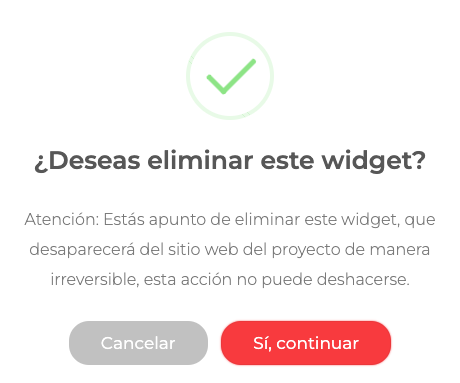
Tras aceptar la acción, el sistema eliminará el widget elegido y la información dejará de estar visible en el Sitio web de forma inmediata.
WIDGET INACTIVO
En caso de no querer mostrar el widget (de manera temporal), en lugar de eliminarlo de forma permanente del proyecto, es posible desactivar su actividad a través de la opción de estado.
Menú lateral > Sitio web > Mis widgets > Acceder al widget a editar > Visibilidad > Estado > Inactivo
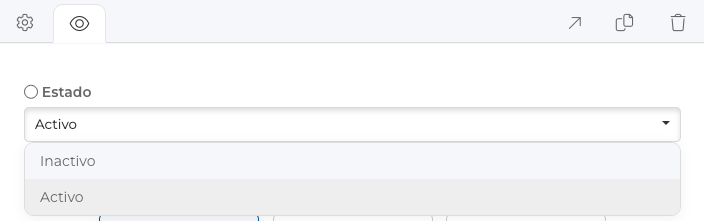
Con esta opción, el contenido no estará visible en la web, pero podrá ser activado más adelante en caso que sea necesario.
 Información sobre Cookies
Información sobre Cookies
